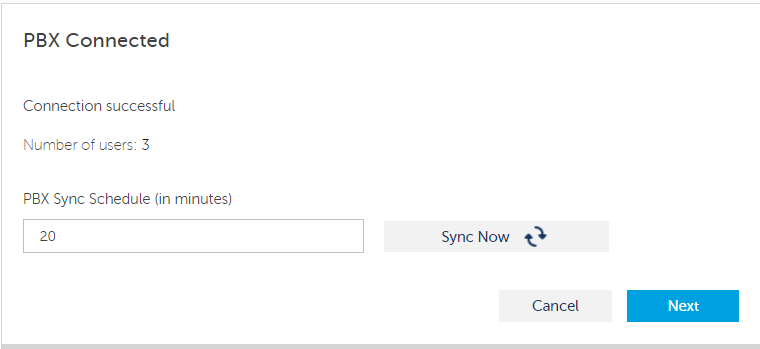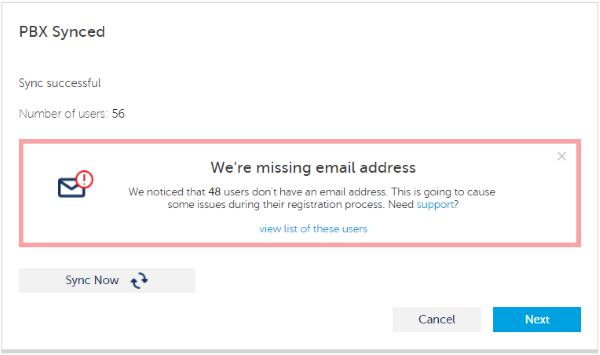MiVoice Office 250
- Wenn das Dialogfeld PBX-Verbindung starten angezeigt wird, klicken Sie auf die grüne Schaltfläche Verbinden. Die Meldung "Verbindung erfolgreich" sollte wie unten gezeigt erscheinen. Wenn dies eine Warnmeldung über fehlende E-Mail-Adressen enthält, klicken Sie auf den Link Liste dieser
Benutzer anzeigen, um die Benutzer zu identifizieren, denen eine zugewiesene E-Mail-Adresse in der PBX fehlt. Ohne eine zugewiesene E-Mail-Adresse kann ein Benutzer seine Mitel OfficeLink-App nicht registrieren.

- Geben Sie im Feld PBX-Synchronisierungszeitplan die gewünschte Anzahl von Minuten ein.
- Wenn eine Fehlermeldung angezeigt wird, finden Sie Informationen zur Fehlerbehebung unter Fehlerbehebung.
- Klicken Sie auf Weiter.
Weitere Informationen zum nächsten Schritt des Onboarding-Prozesses (Mitel OfficeLink oder Mitel MiVoice Office) finden Sie unter Bereitstellen der CloudLink-App für eigenständige und SMBC-Plattformen.